Me desperté ayer por la mañana, mi teléfono decía “No hay tarjeta SIM instalada” (un mensaje emergente en la pantalla de inicio).
También puede experimentar este problema: (a) puede notar la notificación “No SIM” en la barra de estado (esquina superior izquierda) o (b) una notificación de alerta emergente puede decir “No hay tarjeta SIM instalada”. Entonces, ¿por qué su teléfono dice Sin tarjeta SIM?
Este error generalmente ocurre cuando su tarjeta SIM no está colocada correctamente y, por lo tanto, su dispositivo no pudo leerla. Sin embargo, también puede significar que algún tipo de corrupción en el software iOS puede causar este error, evitando que su dispositivo detecte la simulación. Otra posible razón para esto puede ser una tarjeta SIM defectuosa, como que su tarjeta podría estar dañada o faltante. Y, por último, es posible que tenga este problema debido a un problema de conexión de red.
Ver también: ¿Sin servicio o buscando en iPhone? Arreglar
Además, tenga en cuenta que su iPad o iPhone seguirá funcionando. Podrá usar la mayoría de las funciones de su dispositivo además de hacer una llamada telefónica o hacer cosas que requieran una conexión celular (en resumen, sin datos celulares ni llamadas telefónicas). Este artículo explica cómo solucionar este error.
Ver también: Bloquear sin identificador de llamadas
Todos los modelos de iPhone o todos los modelos de iPad (Wi-Fi + Cellular) pueden tener este problema.
Sin correcciones de errores de Sim
Ver también: ¿iPhone que no responde?
Afortunadamente, hay algunas correcciones que puede probar. Intente cada paso a continuación hasta que se resuelva su problema.
Lo primero que debe hacer es consultar con su operador de red inalámbrica. Ellos pueden ayudarlo. Es posible que tengan que reemplazar su SIM. Asegúrese de que su cuenta esté al día, por ejemplo, no tiene facturas impagas. Lo segundo que debe hacer es asegurarse de que la tarjeta SIM esté colocada en su iPhone o iPad. Sé que esto es una tontería, pero sucede. Me pasó a mi. Lo olvidé cuando viajaba internacionalmente. Reinicia tu dispositivo. Así es como puede reiniciar su iPad o iPhone:
-
iPhone X, 11 o posterior y modelos de iPad con Face ID: mantén presionados los botones laterales y para subir (o bajar) el volumen hasta que veas el botón de encendido y luego arrastra el control deslizante. Luego, espere aproximadamente un minuto y mantenga presionado el botón lateral hasta que vea el logotipo de Apple. Otros modelos de iPhone y modelos de iPad con botón de inicio: mantén presionado el botón lateral o superior hasta que veas el control deslizante de apagado. Luego arrastre el control deslizante. Luego espere alrededor de un minuto. Ahora presione y mantenga presionado el botón lateral o superior hasta que vea el logotipo de Apple.
Alternar el modo avión. Vaya a Configuración y active el Modo avión. Espere unos segundos. Luego apague de nuevo.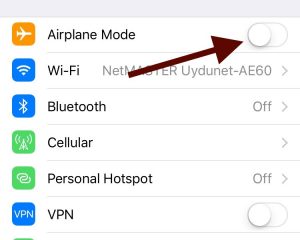
Puede haber una actualización de la configuración del operador. Vaya a Configuración> General> Acerca de. Si hay una actualización, aparecerá una alerta emergente. Si hay una actualización, simplemente actualice tocando Actualizar. Consulte este artículo si falla la actualización de la configuración del operador. 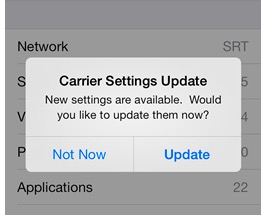
Verifique la SIM y la bandeja. Saque la tarjeta SIM y vuelva a colocarla. Apague su dispositivo y retire la tarjeta SIM de su dispositivo insertando un clip en el orificio al lado de la bandeja SIM (es posible que deba presionar con firmeza). Limpia suavemente la bandeja y la tarjeta SIM. Si ve polvo, elimine el polvo de su SIM y de la bandeja. Luego coloque la SIM y encienda su dispositivo para ver si está funcionando. Además, tenga en cuenta que NUNCA coloque la tarjeta SIM sin la bandeja.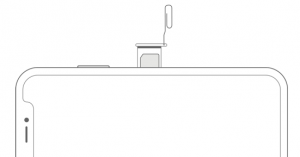
Actualice su iPhone o iPad. Antes de hacer esto, es posible que desee hacer una copia de seguridad de su dispositivo (Configuración> iCloud> Copia de seguridad). Después de realizar la copia de seguridad, puede hacerlo de forma inalámbrica yendo a Configuración> General> Actualización de software y actualice su dispositivo. También puede actualizar su iPad o iPhone usando iTunes. Simplemente conecte su dispositivo a su computadora, abra iTunes y luego haga clic en “Buscar actualizaciones”. 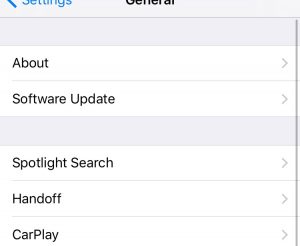
Restablece la configuración de tu red. En su iPad o iPhone, Configuración> General> Restablecer> Restablecer configuración de red. Tenga en cuenta que esta acción restablecerá la configuración de su red, por ejemplo, se eliminarán sus contraseñas de Wi-Fi.
Ver también:
Cómo apagar 4G o LTE en iPhone
Si su dispositivo aún no detecta su tarjeta SIM, comuníquese con el Soporte de Apple. También puede tener un problema de hardware. Es posible que desee hacer una reserva en el Genius Bar.

